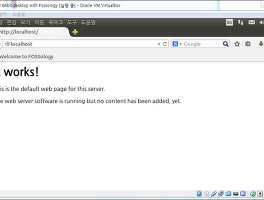0. 게스트 확장 설치 in Guest-Ubuntu(Linux) with VirtualBox
게스트 확장이 설치 안되어 있다면 설치합니다.
Guest-Ubuntu(Linux)를 부팅 한 후
VirtualBox의 '장치' - '게스트 확장 설치 ...' 메뉴를 통해 설치
1. 공유폴더 생성 in Host-Windows
공유 할 폴더를 우선 윈도우에 등록한다.
ex) C:\virtualbox_share 폴더 생성
2. 앞에서 생성한 공유폴더를 등록 in VirtualBox
버추얼 박스의 해당 Guest(Ubuntu, Linux)에서 설정 메뉴로 들어가면 좌측 하단에 공유 폴더 메뉴가 있음. 선택.
(스크린샷 머신 폴더에 항목이 있는건 폴더를 등록해서 그런것임.
처음엔 아무 항목이 존재하지 않음.)
우측의 우측의 파란 폴더 초록 플러스 아이콘을 눌러 앞에서 생성한 폴더 등록.
항상 사용하기 체크. 자동마운트는 작동이 잘 안되는 것으로 확인되어 체크하지 않음.
3. 공유 폴더를 마운트(mount) in Guest-Ubuntu(Linux)
터미널에서 /mnt/share폴더 생성
$ sudo mkdir /mnt/share
터미널에서 마운트
$ sudo mount -t vboxsf virtualbox_share /mnt/share
명령의 중간의 virtualbox_share는 바로 위 공유 추가에서 정한 폴더 이름과 동일하게
Guest-Ubuntu(Linux)를 재 부팅 하면 마운트는 다시 해줘야 함
4. 공유폴더 확인
Host-Windows, Guest-Ubuntu(Linux) 둘중 아무곳에서 파일 넣으면 양쪽에 보임.
테스트로 Guest-Ubuntu(Linux)에서 share.png 생성해서 넣어둠
Guest-Ubuntu(Linux)
Host-Windows
폴더가 공유되어 동일한 파일이 양쪽에 보이는 것을 확인 할 수 있다.
[참고자료]
'VirtualBox' 카테고리의 다른 글
| 버추얼박스(Virtualbox) Guest에 서버 구축 후 Host로 네트워크에 서비스하기 (6) | 2014.10.01 |
|---|---|
| 버추얼박스(VirtualBox) 설치 유의 사항 (2) | 2014.07.30 |